第一印象が勝負!賢威7にヘッダーロゴを配置しオシャレに決める方法
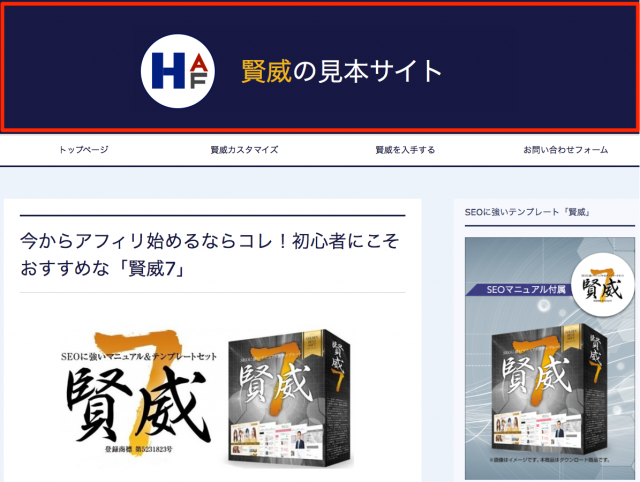
「賢威7のヘッダーに綺麗なロゴを付けたい!でもこれどうやってるんだろう…」と思っている人も多いのではないでしょうか?
普通に何も考えずヘッダーロゴを配置するとこんな感じで背景とロゴがミスマッチとなり、ダサい感じのロゴになってしまいます。これはちょっと嫌ですよね〜。
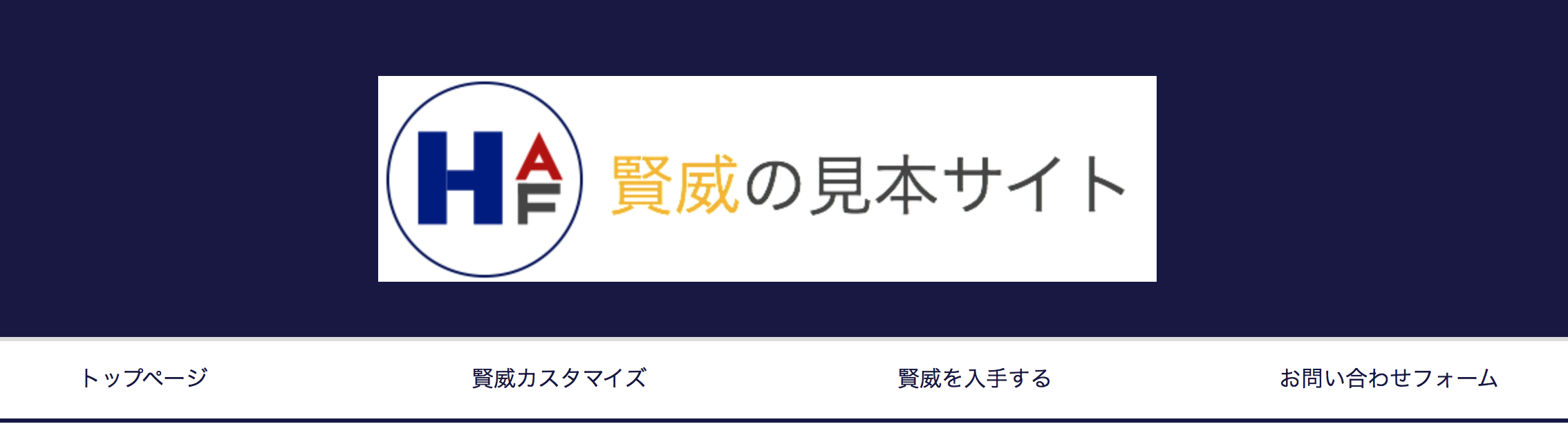
そこで、賢威7のヘッダーロゴを格好よくカスタマイズするにはどうすればいいのかをこの記事では紹介したいと思います。
背景色に合わせたヘッダーロゴを用意する
このように背景色と同色にしたロゴを用意するのです。このようにしてロゴを作れば、ロゴが背景に溶け込んでヘッダーがオシャレに仕上ります。

しかしそうやってサイトロゴを用意するかが問題ですよね…。そこで自分のサイト専用のロゴを用意する方法をこれから2種類ご紹介させていただきましょう!
自分でサイトロゴを用意する
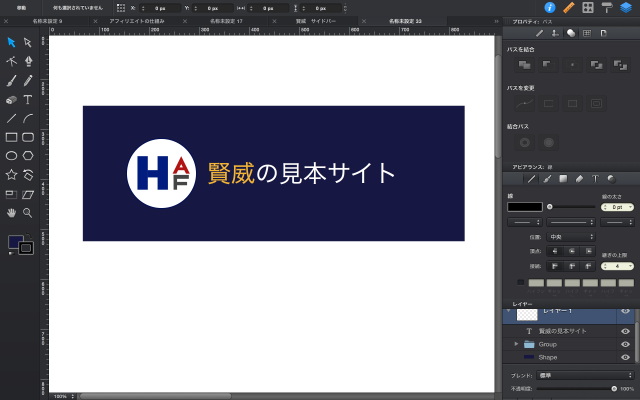
僕はこのようにサイトロゴを自分で作っています。慣れるまでは大変ですが、これができるとサイト作りが捗りますよ〜!
Macユーザーの僕は「Graphic」というアプリを使っていますが、windowsなら「inkscape」といった無料ツールも使えるはずです。もちろんIllustratorでも良いけどライセンスがかかりますので、基本的には無料版で良いかと。
こういった図形作成ツールでロゴをデザインしていきます。
ロゴ作成のザックリと流れを紹介
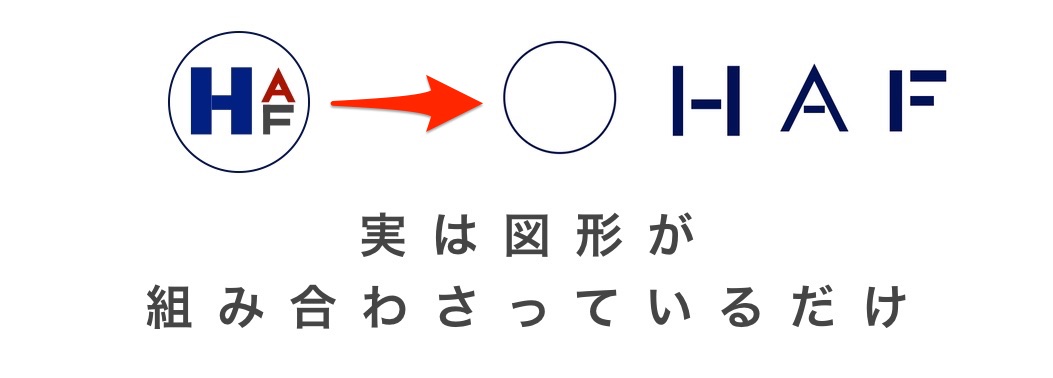
ロゴって実は図形の集合体です。
「H」「F」なんて棒を3つ組み合わせるだけだし、「A」は三角形を切り抜くだけとなれれば簡単に作れるんです。練習すれば誰でもこのようなロゴが簡単に作れるようになるはず。
ロゴに背景を重ねれば完成

あとはヘッダー背景のカラーコード(今回の場合は#001155)に合わせて、同様のカラーコード(#001155)で背景色を作ります。そうすると、ヘッダー内に溶け込むロゴが完成します。
外注でサイトロゴを用意する

自分で作るのは無理だと感じた方は素直に外注に頼むことをおすすめします。ココナラ![]() なら、500円からでも綺麗なヘッダーロゴをデザインしてくれますよ!
なら、500円からでも綺麗なヘッダーロゴをデザインしてくれますよ!
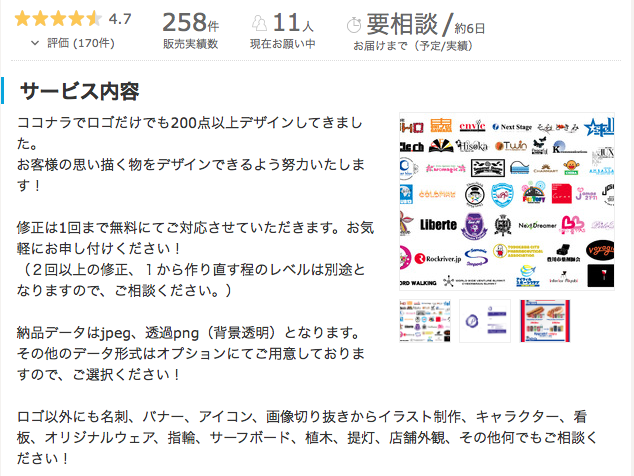
賢威7にロゴ画像を配置する
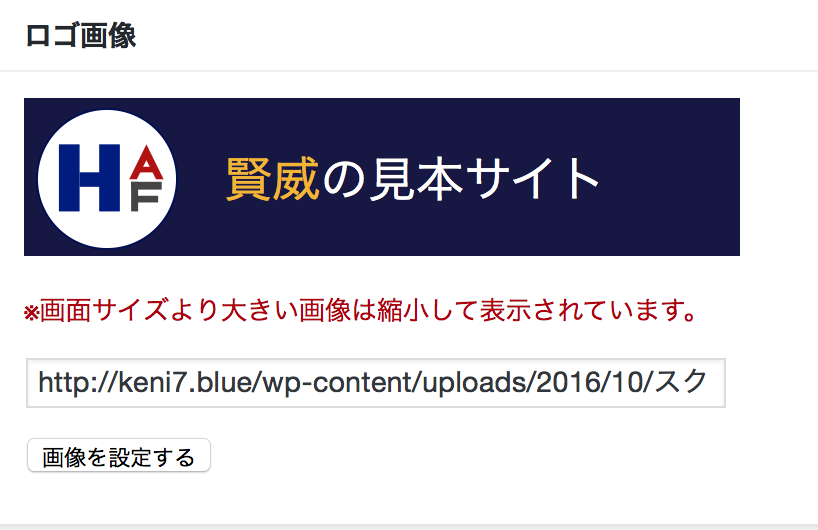
ヘッダーロゴが用意できたら、後は賢威の設定でロゴを追加するだけです。
管理画面から「賢威の設定」へと進むと「ロゴ画像」という項目があります。ここの「画像を設定する」のボタンをクリックして、設定したいロゴ画像をアップロードすればオッケーです。
賢威7のロゴカスタマイズまとめ
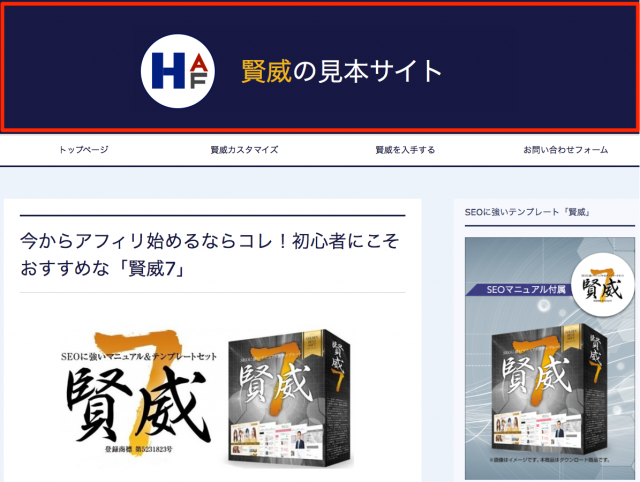
このようにしてヘッダー内に溶け込むロゴ画像が完成します。
僕のようにGraphicなどでロゴを作るのは難しいなぁという人は、素直にココナラ![]() で外注するのが良いでしょう。
で外注するのが良いでしょう。
コスト的にもそんなにかかりませんし、なんといったってサイトの顔になる部分ですからしっかりこだわったほうが良いですよ。
そんなわけで賢威7のロゴデザイン&カスタマイズは終わらせていただきます。ちなみに僕のツイッターにDMしてロゴデザインを頼んでくれたら1件1万円で引き受けます….嘘ですけどね(笑)







